教程网首页 > 百科教程 > ps教程 》 PS调出质感小清新照片
PS调出质感小清新照片
效果图:

原图:

打开原片,在HSL/颜色选项中把橙色的饱和度和明度做了轻微调整,顺便裁剪一下照片。
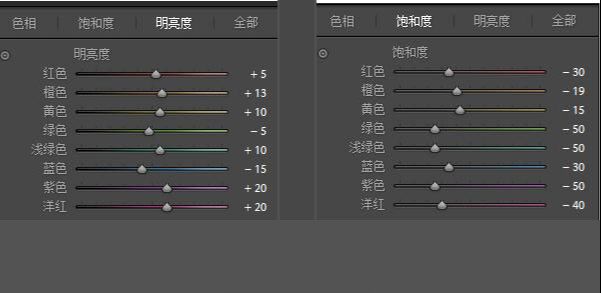

把片子导出后打开PS,用曲线来提亮。

用[中性灰]图层来弱化面部的一些结构,中性灰:图层填充50%灰色+混合模式为柔光。

使用滤镜插件中的Color Efex Pro4,对照片添加天光镜,让照片的光线看上去更有穿透力饱和度更高。

磨皮和液化。

为了让照片有一些冷暖对比,添加一个色彩平衡来轻微调整一下调性。
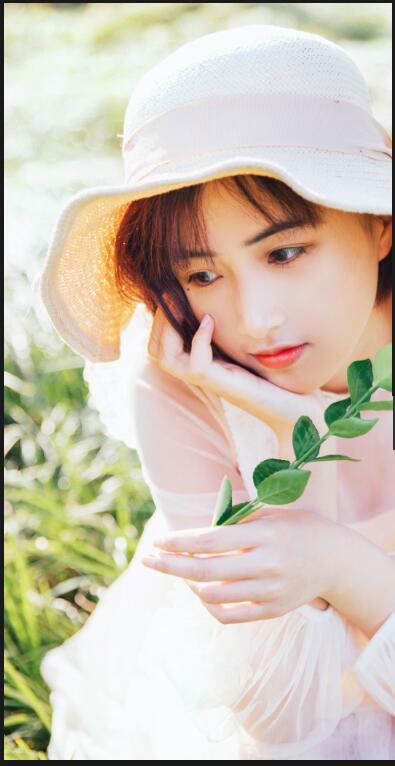
用色彩平衡改变了背景高光和人物面部高光的色调,让背景和面部高光略微偏冷(偏青色) 。

PS调出质感小清新照片相关文章:
无相关信息扫一扫手机观看!

最新更新的教程榜单
- photoshopexpress和photoshop区别03-08
- Ps衣服怎么改成彩虹色03-08
- ps中图片怎么旋转03-08
- ps制作缝线效果的牛仔艺术字03-08
- 用ps CS5新功能完成精细毛发抠图03-08
- ps怎么选定区域03-08
- 怎么样将照片编辑成宽高比3:403-08
- ps换色后怎么调整边缘03-08
- ps怎么调整文件尺寸大小03-08
- 电脑上ps怎么免费下载03-08
- photoshopcs怎么提取印章03-08
- ps怎么把一张图片p得高大上03-08
- ps中蒙版抠图背景如何去掉03-08
推荐的视频教程榜单
- ps调整图层大小04-04
- ps立体字制作教程05-10
- Photoshop通道的加工手法04-14
- ps新建白色背景图层05-10
- ps如何一键变白底05-10
- Photoshop简单为芙蓉姐姐瘦身05-10
- ps怎么调整单个图层大小04-04
- ps卸载不了怎么办05-10
- ps像素和厘米怎么换算05-10
- ps怎么改图片大小kb像素不变05-10
- ps内容识别在哪04-14
- ps中怎么加时间水印04-04
- ps金属字怎么做05-10

















